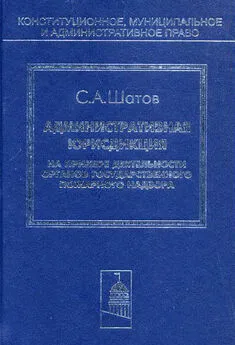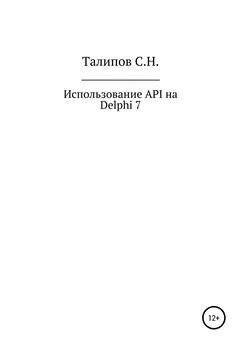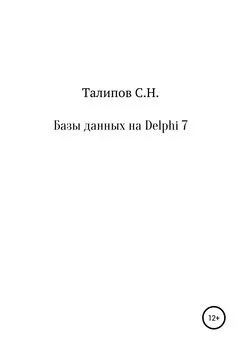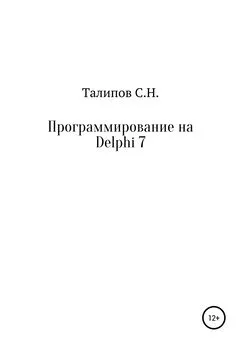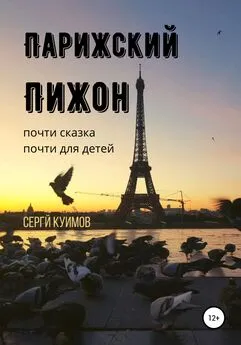Сергей Парижский - Delphi. Учимся на примерах
- Название:Delphi. Учимся на примерах
- Автор:
- Жанр:
- Издательство:МК-Пресс
- Год:2005
- Город:Киев
- ISBN:ISBN 966-8806-02-6
- Рейтинг:
- Избранное:Добавить в избранное
-
Отзывы:
-
Ваша оценка:
Сергей Парижский - Delphi. Учимся на примерах краткое содержание
Данная книга — продолжение предыдущей книги автора, "Delphi. Только практика". Также как и в "Delphi. Только практика", в данном издании подробно рассмотрены программы для сетей, различные шуточные программы, простые игрушки, некоторые полезные приложения, разработка приложений в стиле Windows XP. В частности, здесь можно найти такие примеры как бесплатная отправка SMS, FTP-клиент, простое шифрование, CGI-сценарии и многое другое. Описаны методы работы с системным реестром Windows и INI-файлами, а также некоторые важные аспекты программирования на системном уровне с применением функций Windows API. Для облегчения понимания программ каждый пример содержит комментарии сложных строк кода.
Книга ориентирована как на тех, кто уже имеет опыт создания приложений в Delphi, так и на начинающих программистов. Для начинающих пользователей Delphi в конце книги добавлено приложение с описанием синтаксиса языка программирования Object Pascal.
Delphi. Учимся на примерах - читать онлайн бесплатно полную версию (весь текст целиком)
Интервал:
Закладка:
Рис. 5.1. Выбор расширения для откомпилированной программы
Изменим свойства формы согласно табл. 5.1.
Таблица 5.1. Свойства формы хранителя экрана
| Свойство | Значение | Пояснение |
|---|---|---|
| BorderStyle | bsNone | Окно программы будет отображаться без границы и заголовка |
| Align | alClient | Окно программы будет заполнять весь экран |
| FormStyle | fsStayOnTop | Окно программы будет располагаться поверх всех остальных окон |
| AlphaBlend | True | Разрешаем изменение степени прозрачности формы |
| AlphaBlendValue | 1 | Изначально окно программы полностью непрозрачное |
Разработка программного кода
Объявите в разделе var переменную mouse типа TPoint. В этой переменой будут храниться координаты указателя мыши, при изменении которых программа должна закрываться:
var
Form1: TForm1;
mouse: TPoint;
Программа экранной заставки должна закрываться не только по движению мыши, но при любой активности пользователя. Для этого создадим обработчики некоторых событий главной формы. Создание формы (событие OnCreate):
procedure TForm1.FormCreate(Sender: TObject);
begin
GetCursorPos(mouse);//сохраняем координаты курсора мыши
ShowCursor(False); //прячем курсор
end;
Форма должна закрываться по нажатию любой клавиши (событие OnKeyPress) и при движении мышью (событие OnMouseMove). Код обработчика события OnKeyPress:
procedure TForm1.FormKeyPress(Sender: TObject; var Key:Char);
begin
Halt;//завершение работы программы
end;
Для события OnMouseMove программный код будет несколько иным:
procedure TForm1.FormMouseMove(Sender: TObject; Shift: TShiftState; X, Y: Integer);
begin
if (X <> mouse.X) or (y <> mouse.Y) then Halt;
end;
Здесь сначала выполняется проверка: были ли изменены координаты курсора. Если координаты курсора изменились, то, соответственно, мышь была сдвинута и следует закрыть программу.
Напишем собственную процедуру для выбора случайного цвета: color_check. Объявите ее как закрытый член класса формы:
type
TForm1 = class(TForm)
…
private
{ Private declarations }
procedure color_check();
public
{ Public declarations }
end;
В разделе implementation создадим реализацию процедуры color check:
procedure TForm1.colorcheck();
var
ran: integer; //случайное число, соответствующее
//определенному цвету
begin
Randomize;//включаем генератор случайных чисел
ran := random(6) + 1;//выбираем случайное число от 1 до 6
//назначаем форме цвет, соответствующий выбранному числу
case ran of
1: Form1.Color:= clBlack;
2: Form1.Color:= clWhite;
3: Form1.Color:= clBlue;
4: Form1.Color:= clGray;
5: Form1.color:= clYellow;
6: Form1.Color:= clGreen;
end;
end;
Здесь случайным образом выбирается число от 1 до 6, в зависимости от того которого определяем цвет формы. Процедура color_check будет вызываться при каждом новом насыщении формы.
Обработчик события OnTimer первого таймера должен иметь следующий вид:
procedure TForm1.Timer1Timer(Sender: TObject);
begin
if Form1.AlphaBlendValue > 250
then{проверяем: не полностью ли мы закрасили форму}
begin
Timer1.Enabled:= False;//выключаем насыщение формы
Timer2.Enabled:= True;//включаем обратный процесс
end;
//постепенное насыщение формы
Form1.AlphaBlendValue:= Form1.AlphaBlendValue + 1;
end;
Насыщенность постепенно увеличивается на 1, и выполняется проверка: не стала ли форма уже полностью закрашенной выбранным цветом. Если нет, то продолжаем увеличивать насыщенность цвета через каждые 100 мс. Когда форма будет полностью насыщенной, начинаем обратный процесс, который будет происходить под управлением второго таймера (событие Timer2.OnTimer):
procedure TForm1.Timer2Timer(Sender: TObject);
begin
if Form1.AlphaBlendValue< 5
then//если форма уже полностью прозрачная
begin
color_check(); //выбираем случайный цвет для формы
Timer2.Enabled:= False;//выключаем второй таймер
Timer1.Enabled:= True;//включаем первый таймер
end;
//Уменьшаем прозрачность на 1
Form1.AlphaBlendValue:= Form1.AlphaBlendValue – 1;
end;
Здесь через каждые 100 мс прозрачность формы уменьшается на 1. Когда форма становится полностью прозрачной, мы случайным образом выбираем другой цвет, выключаем таймер, по которому происходит уменьшение насыщенности цвета, и включаем первый таймер, который плавно увеличивает насыщенность цвета.
Теперь программу можно откомпилировать, скопировать файл .scr в папку с хранителями экрана (для Windows ХР это папка Windows\System32), открыть окно параметров Рабочего стола и выбрать хранитель экрана, соответствующий нашей программе.
Разработанный нами хранитель экрана в действии показан на рис. 5.2. В данном случае был случайным образом выбран желтый цвет заполнения и происходит медленное насыщение этим цветом. Можно разглядеть папки, которые видны сквозь полупрозрачную форму.
Рис. 5.2. Хранитель экрана в действии
Полный исходный код модуля
Полный исходный код модуля программы Хранитель экрана представлен в листинге 5.1.
unit Unit1;
interface
uses
Windows, Messages, SysUtils, Variants, Classes, Graphics, Controls, Forms, Dialogs, ExtCtrls;
type TForm1 = class(TForm)
Timer1: TTimer;
Timer2: TTimer;
procedure FormCreate(Sender: TObject);
procedure FormKeyPress(Sender: TObject; var Key: Char);
procedure FormMouseMove(Sender: TObject; Shift: TShiftState; X, Y: Integer);
procedure Timer1Timer(Sender: TObject);
procedure Timer2Timer(Sender: TObject);
private
{ Private declarations }
procedure color_check();
public
{ Public declarations }
end;
var
Form1: TForm1;
mouse: TPoint;
implementation
{$R *.dfm}
procedure TForm1.color_check();
var
ran: integer; //случайное число, соответствующее
//определенному цвету
begin
Randomize; //включаем генератор случайных чисел
ran: = Random(6) + 1; //выбираем случайное число от 1 до 6
//Назначаем форме цвет, соответствующий выбранному числу
case ran of
1: Form1.Color:= clBlack;
2: Form1.Color:= clWhite;
3: Form1.Color:= clBlue;
4: Form1.Color:= clGray;
5: Form1.Color:= clYellow;
6: Form1.Color:= clGreen;
end;
end;
procedure TForm1.FormCreate(Sender: TObject);
begin
GetCursorPos(mouse); //получаем координаты курсора мыши
Интервал:
Закладка: